Chose promise, chose due, nous allons terminer cette partie par la modélisation d'un personnage !
Pour l'instant vous n'avez travaillé que sur des formes relativement cubiques (notre fameuse table et ses chaises) ; il est temps d'attaquer des modélisations un peu plus poussées !
Nous allons donc faire la connaissace de… Scotty, le petit personnage que nous allons modéliser !
Préparation
Contrairement au TP de la table et de la chaise, où nous y sommes allés franco, nous allons cette fois-ci préparer un peu plus le terrain avant d'attaquer la modélisation.
Préparer le terrain ?
Oui ! Quand on s'attaque à la modélisation d'une forme un peu compliquée, il est fortement recommandé de s'imprégner de cette forme et d'en disséquer les différentes parties. Cette phase d'observation va ensuite nous guider dans la création du maillage.
En découvrant Scotty, vous remarquerez que je me suis fortement inspiré des petits mannequins de bois qu'utilisent les dessinateurs pour avoir un guide des proportions humaines (voir figure suivante).

Comme vous pouvez le voir, le corps du mannequin est constitué d'un tronc, de membres supérieurs et inférieurs, ainsi que d'une tête (jusque là, rien d'anormal !).
Par contre, il est intéressant de noter que les articulations liant ces membres entre eux sont de simples sphères. Nous allons garder en tête cette information car elle nous facilitera grandement la tâche lorsque nous attaquerons l'animation du personnage.
Une fois que l'on a bien en tête les différentes parties du personnage, on va insérer dans Blender des blueprints. Ce sont des images de référence, des gabarits d'objets.
Les blueprints sont généralement des photos ou dessins techniques pris de face, de côté, de dessus… que l'on va afficher dans la vue 3D et qui nous serviront de guides pour modéliser les formes de l'objet sans nous tromper dans les proportions ou les formes. En gros, on place les points du maillage en suivant l'image de référence, comme un papier calque lors d'un dessin.
Voici à la figure suivante les blueprints que je vous ai concoctés.

Plutôt pratique, hein ?
Le site the-blueprints.com répertorie des dizaines de milliers de blueprints (en particulier : voitures, avions, personnages, vaisseaux spatiaux…).
Vous pouvez aussi directement télécharger le blueprint de Scotty de face ainsi que celui de profil.
Alors, comment on affiche ces blueprints dans Blender ?
Rien de plus simple !
Ouvez le volet des propriétés dans la vue 3D (touche N) et rendez-vous dans l'onglet Background images (voir figure suivante).
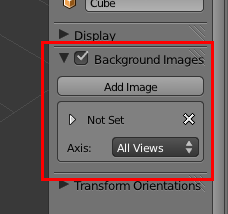
Là, vous pouvez charger un nouveau blueprint et indiquer dans quelle vue il sera présent (Front, Back, etc.).
Afin de vous simplifier la tâche, reportez-vous à la figure suivante où j'ai indiqué les réglages que vous devez appliquer à vos blueprints pour qu'ils soient bien positionnés.
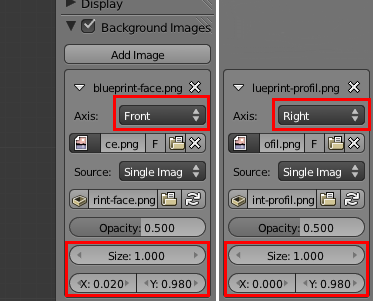
Les blueprints que ne sont visibles qu'en vision orthonormée.
Et souvenez-vous : je vous donne les grandes lignes, libre à vous d'ajouter des détails à votre personnage. N'essayez pas forcément de suivre à la lettre les formes que je crée !
En route !
Alors, par où on commence ?
Ah, c'est souvent la grande question d'un débutant lorsqu'il s'attaque à un nouvel objet : par quel bout commencer ?
En réalité, il n'y a pas de réponse toute faite. Pour un même personnage, certains artistes vont commencer par le buste, d'autres par la ceinture, certains même par la tête…
Personnellement, je préfère commencer par le torse car c'est la partie qui fait charnière avec la tête ; puis je passe aux avant-bras, et à l'entrejambe.
Ajoutons donc un cube et plaçons-le au niveau du buste de notre blueprint, comme indiqué à la figure suivante.
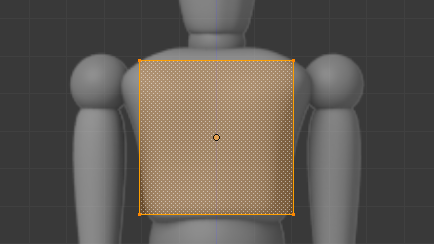
Maintenant, ouvrez bien vos yeux car je vais vous donner une astuce de sioux qui nous fera gagner énormément de temps dans vos modélisations !
Comme notre personnage est symétrique, il serait dommage d'avoir à modéliser systématiquement tout le côté gauche et tout le côté droit… Heureusement, Blender a pensé à nous, pauvres modélisateurs fainéants, et nous propose le Modifier Mirror.
Comme son nom l'indique si bien, ce Modifier va appliquer un effet miroir à notre maillage, une symétrie qui va dupliquer ce que nous faisons d'un côté pour le projeter de l'autre côté.
Ainsi, on modélise seulement le côté droit sans s'embarrasser du gauche, Blender le fait pour nous !
Coupons donc le cube en son centre avec le Loop Cut que l'on laisse bien au milieu.
Avec X, supprimez les points du côté gauche, en vue de face, comme à la figure suivante.
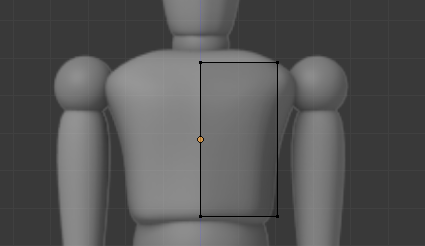
Il est temps d'activer notre Mirror, dans le menu des Modifiers (voir figure suivante).
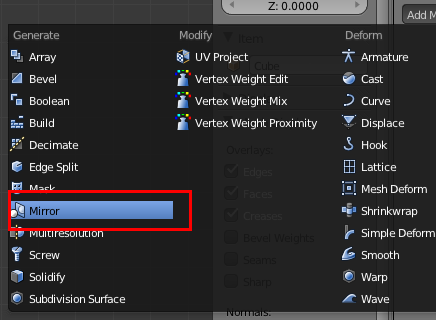
En plus de Merge (qui fusionne les vertices au centre de l'objet), activez le Clipping qui force les points à rester du côté droit (voir figure suivante).
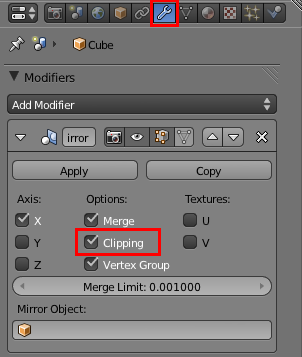
Nous voilà parés pour débuter le personnage. Mais nous ne voulons pas d'un bonhomme tout cubique !
Activez donc le Subsurf, puis le Smooth (voir figure suivante).
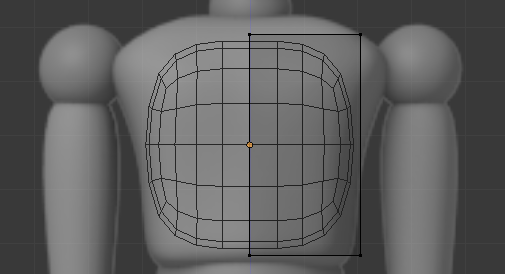
Lorsque l'on modélise avec le Subsurf, tout l'enjeu est d'avoir assez de points sur le maillage pour bien contrôler la forme, mais sans aller trop loin, ce qui risquerait de le surcharger.
Bien, une fois que notre base est prête, vous pouvez vous mettre en vue de face orthonormée (en affichage Wire). Subdivisez une fois le cube. Maintenant, sélectionnez les points et déplacez-les pour qu'ils suivent le modèle du blueprint, comme indiqué à la figure suivante.

S'il vous manque de la précision sur la hauteur du buste, effectuez un Loop Cut horizontal ou extrudez une boucle d'arêtes vers le bas.
Une fois que votre maillage vous paraît correctement positionné pour la vue de face, passez en vue de profil droit et faites de même (voir figure suivante).

Bien. Maintenant, prenez le temps de tourner autour de votre forme dans la vue 3D et de repérer les courbures qui ne seraient pas encore tout à fait bien positionnées.
Après quelques minutes de retouches, vous devriez avoir terminé la partie supérieure du buste.
Si vous avez compris le principe de ce que l'on vient de faire, alors vous êtes prêts à modéliser quasiment n'importe quoi !
Bien sûr, la forme est ici assez simple et nous disposons de blueprints précis (ce qui n'est pas toujours le cas), mais la manière de procéder est identique à chaque fois :
- On ajoute une forme qui sera le départ de l'objet, puis on lui assigne des
Modifiers(Subsurfet au besoinMirror). - On subdivise ou extrude le maillage pour avoir assez de points pour contrôler la forme, mais sans le surcharger !
- On positionne les points en vue de face puis en vue de profil, et enfin on corrige certaines courbes en tournant autour de l'objet (toujours en s’appuyant sur des blueprints ou des photos de référence).
- On répète les deux dernières étapes jusqu'à atteindre une forme satisfaisante.
Cette petite digression passée, reprenons notre TP !
Continuons vers le bas et ajoutons une UV Sphere qui fera l'articulation entre les deux parties du tronc (voir figure suivante).
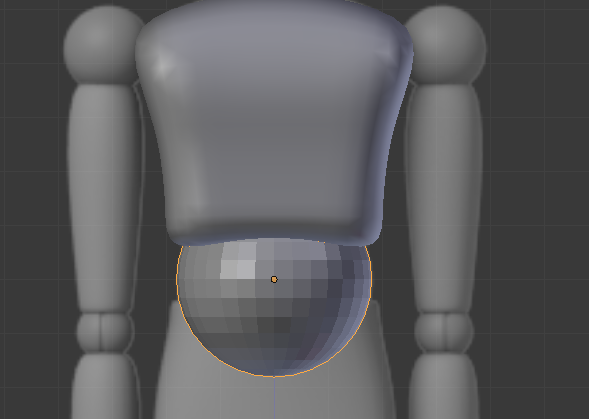
Créez cette sphère en mode objet : ainsi, ce sera un objet différent du corps et elle ne sera pas soumise aux Modifiers Mirror et Subsurf.
Au besoin, reprenez le bas du buste pour qu'il épouse la forme de la sphère ; en particulier, rentrez certains points vers l'intérieur.
Pour la partie basse du buste, vous pouvez ajouter un cube et le couper en deux comme nous l'avons fait au début, ou bien reprendre comme base le haut du torse en le dupliquant (Shift + D).
On continue à descendre, en ajoutant cette fois deux petites sphères pour faire le lien avec les cuisses de Scotty (voir figure suivante).
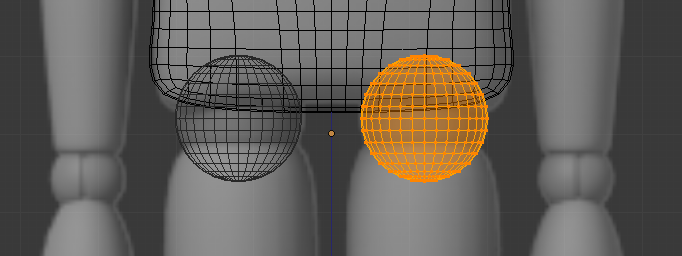
Pour les sphères, vous pouvez également utiliser le Modifier Mirror pour être assurés de la parfaite symétrie des deux sphères. Attention cependant, déplacez votre sphère en mode édition afin de garder l'origine de l'objet centré sur l'axe bleu des z.
Les cuisses nous donneront moins de mal que le buste : un cylindre à six faces, quelques Loop Cuts et positionnements de vertices, et le tour est joué (voir figure suivante) !
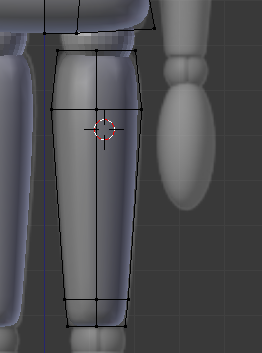
Pour lier les cuisses aux mollets, utilisez à nouveau une sphère. Pour le mollet, dupliquez la cuisse et affinez-la en largeur (si vous n'êtes pas très sûrs des proportions, regardez votre corps !)
Enfin, on arrive à la cheville : placez une petite sphère comme indiqué à la figure suivante. Vous avez l'habitude maintenant !
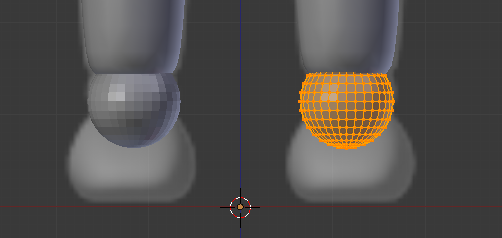
On finit avec le pied, exercice un peu plus corsé que les jambes. Je vous conseille de le former avec un cube subdivisé (comme le torse) que vous extruderez une fois vers l'avant.
Commencez par ajuster les points en vue de profil et finissez par la vue de face. Toutes ces étapes sont illustrées aux figures suivante, suivante et suivante.
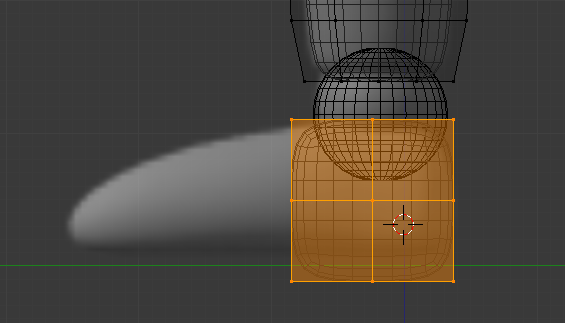
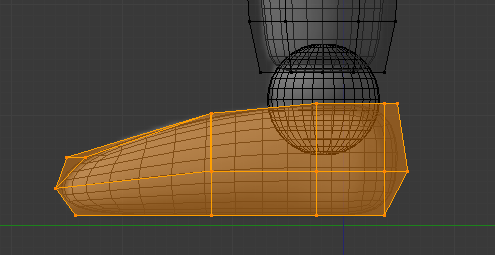

Bon, regardons un peu où en est notre modélisation… (voir figure suivante).

Et je vous l'annonce, le plus dur est fait. Nous allons continuer avec les bras (même procédé que les jambes) et nous finirons avec la tête : je vous réserve le meilleur pour la fin.
Revenons sur le haut du buste : essayez de creuser un peu au niveau des épaules, comme illustré à la figure suivante.
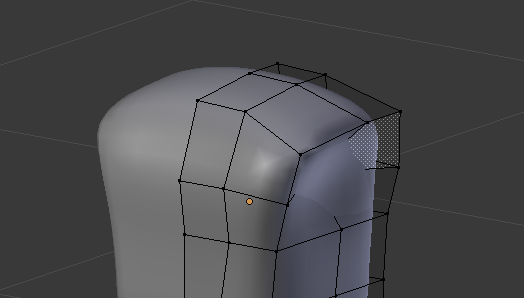
Placez ensuite une nouvelle sphère pour l'épaule (voir figure suivante).
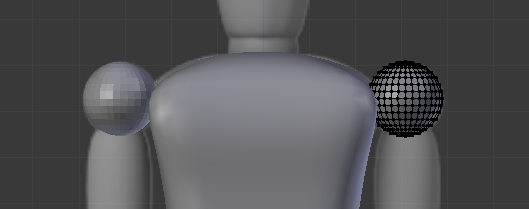
Pour l'avant-bras, vous pouvez partir d'un cylindre à six faces, comme pour les jambes. Et pour rendre les extrémités un peu moins molles (la faute au Subsurf), faites un Loop Cut de chaque côté (voir figures suivante et suivante).
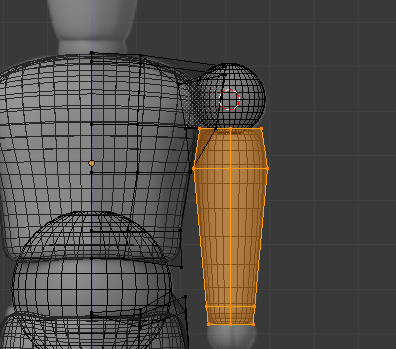
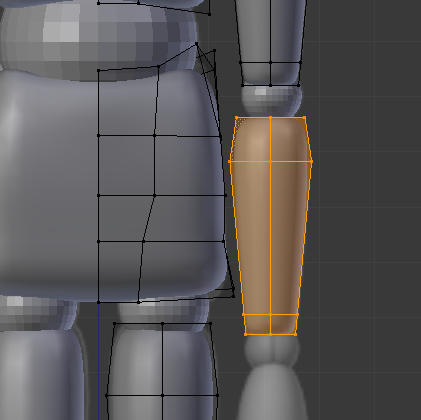
Pour la main, je vous laisse carte blanche : si vous voulez modéliser sur votre personnage des mains carrées ou à six doigts, libre à vous !
Par commodité et pour garder un design cohérent, je me suis contenté de lui faire des mains aplaties, comme vous pouvez le voir à la figure suivante.

Notre corps est officiellement terminé !
Oh, attendez, on n'oublie pas quelque chose ? Ah oui, la tête !
Nous allons tout d'abord désactiver temporairement le modificateur Mirror, ce sera plus simple.
Ajoutez une UV Sphere, et supprimez tous ses point du bas, comme indiqué aux figures suivante et suivante.
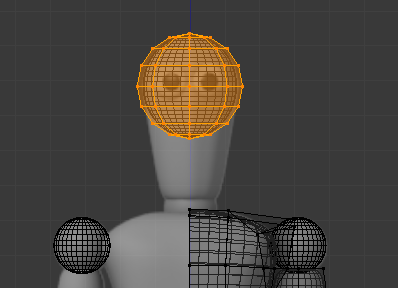
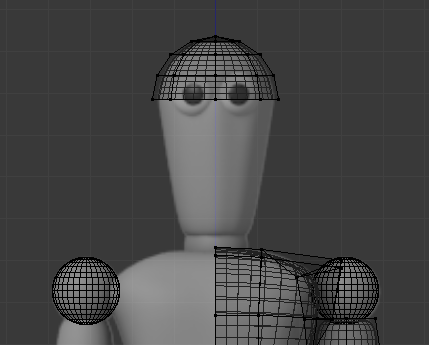
Nous avons ainsi le haut du crâne, que nous allons maintenant allonger avec une extrusion. Rétrécissez ensuite légèrement la base du cou pour lui donner une forme un peu conique (voir figure suivante).
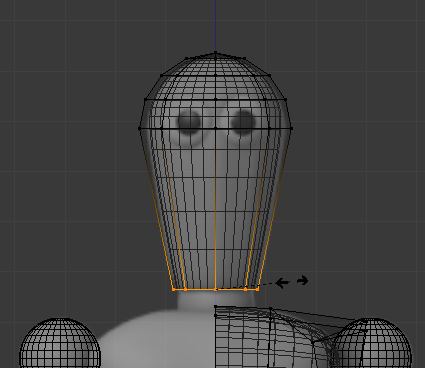
Pour finir, refaites une extrusion vers l'intérieur (comme indiqué à la figure suivante) pour vous assurer que l'on ne remarque pas que sa tête est vide !
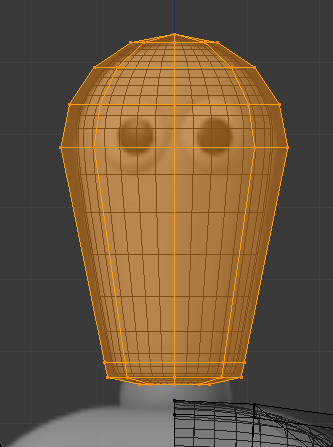
Vous n'avez plus qu'à ajouter une dernière sphère pour le cou.
Rappelez-vous qu'on va maintenant utiliser le Modifier Mirror, supprimez donc tous les points à gauche.
Pour le doter de beaux yeux, il existe une technique assez simple : ajoutez une sphère blanche au niveau du visage, puis dupliquez, avancez et rétrécissez celle-ci légèrement pour former la pupille, comme illustré aux figures suivante et suivante.
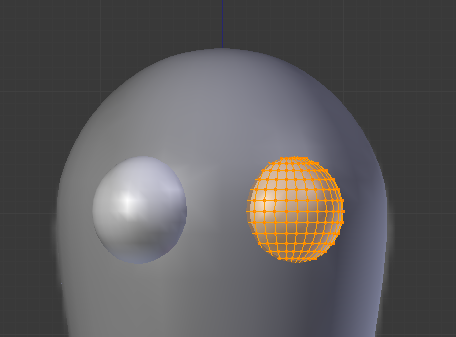
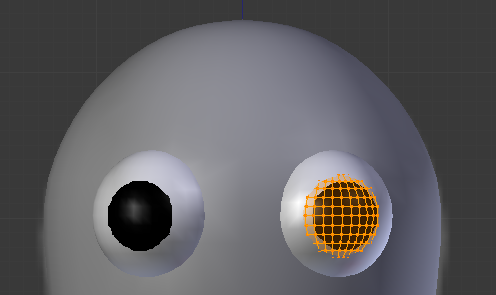
Ouf ! À tous ceux qui ont réussi ce TP sans trop s'arracher les cheveux, un grand bravo !
Et encore, je me répète (mais c'est pour votre bien), ne faites pas tout à la lettre comme moi. Peu importe que votre torse ne soit pas parfait, ou que certaines articulations ne soient pas calées. Ce qui compte, c'est d'avoir votre personnage, même après moult essais et recommencements. La perfection viendra avec la pratique !
Rendu
Après tant d'efforts passés à modéliser votre personnage, il serait dommage de ne pas soigner son style !
Prenez donc un peu de temps pour régler les matériaux du corps et des sphères qui servent d’articulations.
Voici aux figures suivante, suivante et suivante quelques exemples de mises en scène de Scotty.



Pour lui donner une pose, il vous faudra déplacer et tourner un à un les membres du corps. J'en conviens, ce n'est pas très pratique ! Dans la prochaine partie de ce cours, nous verrons un moyen d'ajouter un squelette pour contrôler facilement notre personnage.